Excel怎么把计算式转换为运算结果
发布时间:2016-12-02 09:34
Excel怎么把计算式转换为运算结果?小编为大家分享Excel怎么把计算式转换为运算结果的方法,接下来大家跟着小编一起来了解下吧。
Excel怎么把计算式转换为运算结果
某些工程方面的应用,会在Excel表格中输入运算方式,通常只是一个文本形式的计算通式,其中可能包含常量或单元格引用,如下图A列所示。某些情况下,会需要对这些计算式求取运算结果。简单地处理,可以直接在A列单元格的内容前直接输入一个等号“=”,A列的计算式就会运算了。但往往这种操作方式是不被条件许可的,A列的计算式仍旧要保持原样,而运算结果则要另行取得放置在B列。

对于这种问题,可以使用宏表函数EVALUATE来实现。
宏表函数又称为Excel 4.0版函数,需要通过定义名称(并启用宏)或在宏表中使用,其中多数函数功能已逐步被内置函数和VBA功能所替代。
有关启用宏的操作可详见《Excel启用宏的详细说明》
这个问题的具体解决方法如下:
1,选中B2单元格(定义名称时所选中的单元格关系到定义名称公式中相对引用地址的具体写法)
2,在菜单栏上依次单击【插入】-【名称】-【定义】,打开“定义名称”对话框,在上方文本框中输入名称的命名,比如evl,然后在下方的编辑栏中输入定义公式=EVALUATE(A2),单击【确定】按钮完成。
3,然后在B2单元格内输入公式=evl就可以计算得到A2单元格的计算式运算结果。公式可以向下复制,同样可以计算其他的计算式。
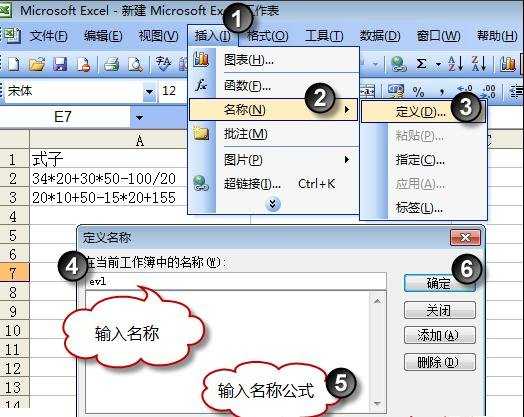
结果如下图所示:


Excel怎么把计算式转换为运算结果的评论条评论